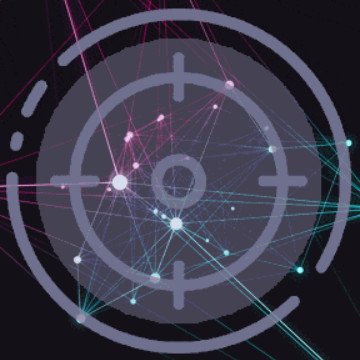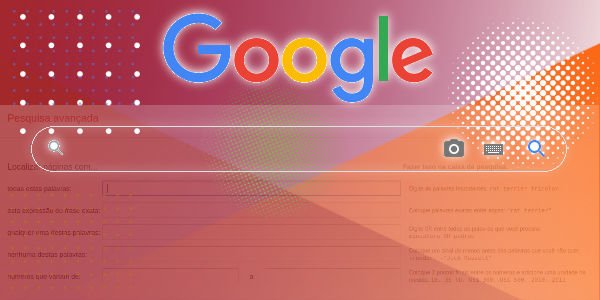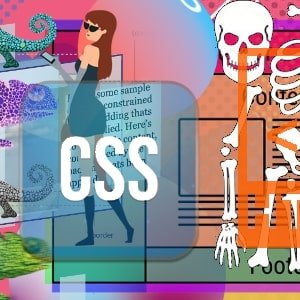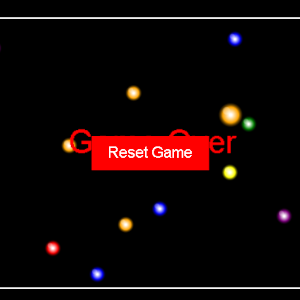como fazer busca avançada por imagem?
busca avançada imagens google
Existem 13 tipos de pesquisa avanças que você pode usar para refinar sua busca, veja abaixo quais e como usar.
Em resumo, a busca avançada por imagem é uma ferramenta poderosa que
pode ajudar a encontrar informações valiosas sobre uma imagem
específica. Experimente utilizar essa ferramenta e descubra tudo o que
ela pode oferecer. Veja nesse artigo o que a ferramenta oferece e como utilizar da melhor maneira.
É possível encontrar a imagem que você procura fazendo a busca utilizando palavras-chave e filtros avançados. Essa ferramenta pode ser muito útil para encontrar informações sobre uma imagem específica ou até mesmo para descobrir a fonte de uma imagem que você encontrou na internet.
Para que serve a pesquisa avançada por imagem?
A pesquisa avançada serve para você ser mais assertivo na sua procura, os filtros podem ajudar a refinar ainda mais os resultados da busca e encontrar exatamente o que você está procurando. É possível fazer a busca utilizando palavras-chave e filtros avançados, como tamanho da imagem, data de criação e tipo de arquivo. Esses filtros também podem ser uteis para identificar se a imagem tem direitos autorais e identificar quais imagens podem ser reutilizadas.
Quais as ações que podem ser filtradas na busca avançada por imagens do Google?
- Buscar palavras importantes;
- Pesquisar por palavras exatas;
- Filtrar por qualquer palavra no texto;
- Buscar textos sem palavras;
- Encontrar imagens do tamanho que precisar (ícone, pequeno, médio, grande, X por Y ou em megapixels);
- Especificar a proporção das imagens (alta, quadrada, larga ou panorâmica);
- Escolher cores das imagens (qualquer cor, colorida, preto e branco, transparente ou esta cor: vermelho, laranja, amarelo, verde, azul...);
- Limitar o tipo de imagens que serão encontradas (rosto, foto, clip art, desenho linear ou animação);
- Filtrar por determinada região;
- Determinar domínios ou partes deles para ser pesquisado;
- Ativar a filtragem de conteúdo sexualmente explícito;
- Encontrar imagens em formato específico (JPG, PNG, GIF...);
- Filtrar imagens sem restrições de uso.
Para acessar a busca avançada por imagens você pode usar o link abaixo.
google.com.br/advanced_image_search
Essa página fica disponível na página inicial do Google na versão desktop. No canto superior direito tem o link para a busca por imagem com o texto "imagem". Clique nele e você vai acessar a página inicial da busca por imagem. No canto inferior dessa página tem o link "configurações". Ao clicar nele você pode ir em "pesquisa avançada".
Você vai chegar na tela "Pesquisa de imagens avançada", onde terá um formulário com diversos filtros em "Localizar imagens com...", você digita o que procura usando alguns operadores. Na página tem alguns exemplos de uso. As opções são:
1. Todas estas palavras: onde você pode digitar pala palavras importantes;
2. Esta expressão ou frase exata: você pode colocar palavras exatas entre aspas;
3. Qualquer uma destas palavras: você pode digitar OR entre todas as palavras que você procura;
4. Nenhuma destas palavras: você pode colocar um sinal de menos antes das palavras que você não quer encontrar no texto.
Depois você pode limitar seus resultados por:
5. Tamanho da imagem: encontre imagens do tamanho que precisar.
6. Proporção: especifique o formato das imagens.
7. Cores na imagem: encontre imagens em suas cores preferidas.
8. Tipo de imagem: limite o tipo de imagens encontradas.
9. Região: encontre imagens publicadas em uma determinada região.
10. Site ou domínio: pesquise um site (como diretoaoponto-tech) ou limite seus resultados a um domínio como .edu, .org ou .gov.
11. SafeSearch: ative a filtragem de conteúdo sexualmente explícito no SafeSearch.
12. Tipo de arquivo: encontre imagens no formato que preferir.
13. Direitos de uso: encontre imagens em que não haja restrições de uso.
Após fazer todos os filtros necessários, clique em “pesquisa avançada” para fazer a busca.
A página também oferece mais algumas dicas como:
Você também pode...
Encontrar páginas semelhantes a um URL
Páginas de pesquisa que você visitou
Usar operadores na caixa de pesquisa
Personalizar suas configurações de pesquisa
Você também pode fazer uma pesquisa avançada no Google web, clique aqui para ver como.
Veja mais em:
Como fazer pesquisa avançada no Google?
Como fazer uma busca com imagem?
Como fazer uma coleção de imagens do Google?
Como fazer uma pesquisa por imagem no computador?
Como fazer uma pesquisa aprofundada?
Como fazer uma pesquisa por imagem no celular?
Como melhorar minha pesquisa no Google?
Como usar busca avançada?
Como usar o Google Lens?
Como achar qualquer imagem na internet?
Como pesquisar imagens em alta definição no Google?
Como saber se uma imagem foi tirada da internet?
Como pesquisar imagem por pixel?
O que é Google Imagens?
Quais os operadores usados para refinar pesquisas no Google?
Por que é importante aparecer no Google Imagens?
Leia mais em: ww.google.com.br/advanced_ima...